En primer lugar, en este post tutorial podrás descargar y utilizar de forma gratuita la Plantilla para Convertir Fechas en Inglés en Excel, que elaboramos especialmente para ti.
Sin embargo, a través de este post también aprenderás bien paso a paso cómo usarla. Esta plantilla ha sido muy solicitada por nuestros alumnos que trabajan diariamente insertando fechas en formato americano en la documentación y necesitan constantemente estas conversiones.
Así es, esta plantilla está destinada a convertir fechas en el idioma inglés en Excel. Esta plantilla tiene como objetivo convertir las fechas que se escriben abreviadas en formato español, en fechas largas en el idioma inglés. Todo esto con una simple facilidad.
Plantilla para Conversión de Fechas en Inglés en Excel
En primer lugar, me gustaría mencionar que la plantilla ya está lista, con ella podrás trabajar normalmente y también verificar los datos de donde la fórmula extrae los resultados.
Entonces, si desea convertir las fechas en el idioma inglés, con los días de la semana y los meses escritos en su totalidad, vale la pena consultar este tutorial de uso de esta plantilla.
Justo después de este tutorial, consulte este enlace:
Descargue la hoja de cálculo para seguir el tutorial a continuación:
Plantilla para Convertir Fechas en Inglés en Excel – Paso a Paso:
A continuación tenemos la plantilla, en ella podrás registrar sin problemas las fechas en las siguientes columnas:
- Fechas: En esta columna debes introducir la fecha en formato abreviado y numérico, solo tienes que escribir normalmente insertando las barras que dividen días, meses y años.
- Fechas en inglés: En esta otra columna, hay una fórmula que transforma automáticamente estas fechas abreviadas automáticamente en fechas escritas en su totalidad en el idioma inglés. Por lo tanto, tenga en cuenta que solo los días de la semana y los meses se escribirán en inglés. Si desea incluir más filas debajo de la columna, simplemente arrastre la fórmula hacia abajo y luego tirará de las otras filas.
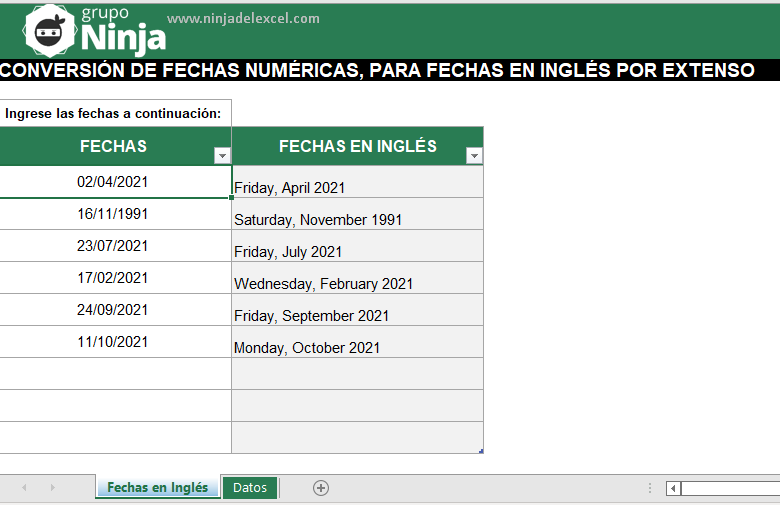
Reciba Contenido de Excel
Registre su E-mail aquí en el blog para recibir de primera mano todas las novedades, post y video aulas que posteamos.
¡Su correo electrónico está completamente SEGURO con nosotros!
Es muy importante que me agregues a la lista de tus contactos para que los siguientes E-mails no caigan en el spam. Agregue este: E-mail: edson@ninjadelexcel.com
Posteriormente, también puede comprobar los datos que se encuentran en la siguiente pestaña de la plantilla.
En esta pestaña podrás ver los datos que utiliza la fórmula para funcionar normalmente. Mira que es bastante sencillo y si aún no conoces las funciones utilizadas en la fórmula, consulta estos enlaces: Función TEXTO, Función BUSCARV.
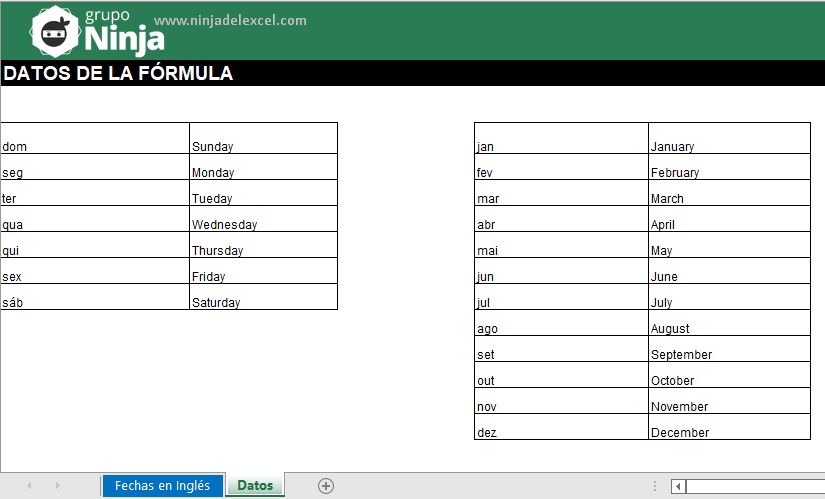
Sin embargo, espero que hayas disfrutado de esta plantilla, echa un vistazo a todas nuestras plantillas gratuitas.
Si te gustó esta plantilla de Excel, haz clic en la imagen de abajo para conocer todas nuestras plantillas de gratuitas, personalízalas como prefieras y según tus necesidades. Compruebe:
Curso de Excel Básico, Intermedio y Avanzado:
Pronto, ¡Cursos de Excel Completo! Continúa leyendo nuestros artículos y entérate un poco más de lo que hablaremos en nuestra aulas virtuales.
 Si llegaste hasta aquí deja tu correo y te estaremos enviando novedades.
Si llegaste hasta aquí deja tu correo y te estaremos enviando novedades.
¿Qué esperas? ¡Regístrate ya!
Accede a otros tutoriales de Excel
- Mostrar Dos o más Planillas al Mismo Tiempo en Excel – Ninja del Excel
- Plantilla de Inversión Simple en Excel (Download) – Ninja del Excel
- Funciones CONCATENAR y CONCAT en Excel – ¡Entienda la Diferencia! – Ninja del Excel
- Varios Resultados con las Funciones INDICE COINCIDIR en Google Sheets – Ninja del Excel
- Funciones Auxiliares en Excel [Aprende en esta GUÍA] – Ninja del Excel
- 5 Funciones Increíbles de Google Sheets – Ninja del Excel

















